Så här tar du bort appar från iCloud: 4 bästa metoder

Håller iCloud-lagringen på att ta slut? Läs denna artikel nu för att lära dig hur du tar bort appar från iCloud från iPad, iPhone, Mac och Windows PC.
Vissa användare kanske föredrar att hitta den nya restaurangen med en gatuadress, medan andra föredrar att använda GPS-koordinater. Kanske är du inte så säker på adressen och föredrar att släppa en nålplats för bättre noggrannhet. Låt oss se hur du kan göra det.
Innehåll
Google Maps: Hur man släpper en nål på skrivbordet
Om du vill släppa en nål på Google Maps på skrivbordet öppnar du den och zoomar in på det område du vill fästa. När du har hittat den högerklickar du på den exakta platsen och i fönstret som visas väljer du alternativet som säger Vägbeskrivning hit .
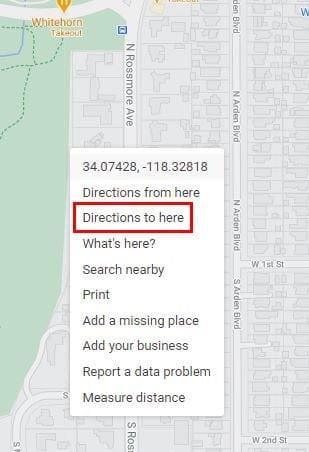
Glöm inte att lägga till en startadress i det blå området, så skapar Google Maps dessa vägbeskrivningar åt dig. Om du vill dela dina vägbeskrivningar klickar du på den treradiga menyn uppe till vänster och klickar på alternativet Dela eller bädda in karta .
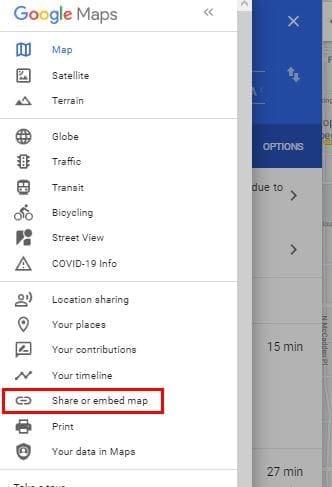
I delningsfönstret ser du alternativ för att dela din karta via Facebook, Twitter eller så kan du kopiera länken för att klistra in någon annanstans. Om du behöver inbäddningskoden klickar du på fliken Bädda in en karta. Du kommer att se alternativet Kopiera HTML för en snabbare kopia.
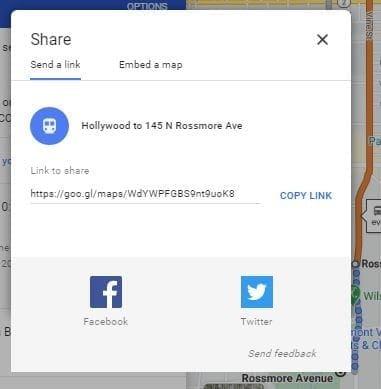
Du kan ha andra saker med dina pin-platser för att skicka dem till din telefon, eller så kan du spara det. I alternativet Spara kan du placera nålen i favoriter, vill åka, stjärnmärkta platser, memes, eller så kan du skapa en ny lista. Det finns ett alternativ att lägga till en etikett också.
Google Maps: Släpp en nål på Android
Om du vill släppa en nål i Google Maps för Android öppnar du appen och zoomar in på den plats du vill lägga till nålen. När du har hittat den, tryck länge på området, så ska nålen dyka upp.
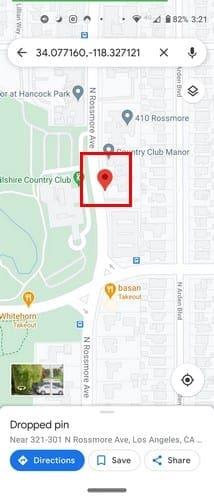
Dela din plats och tryck på delningsalternativet längst ner till höger, följt av alternativet Dela plats. Hur du vill dela det är upp till dig. Du har också möjlighet att spara din plats till favoriter, memes, vill åka, stjärnmärkta platser eller så kan du skapa en ny lista.
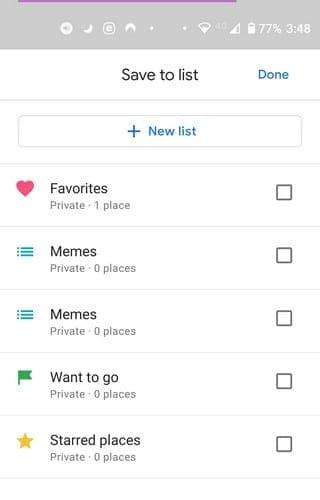
Google Maps: Hur man släpper en nål – iPadOS 14.1
För iPad-användare är det lika enkelt att tappa en nål. Öppna Google Maps och leta reda på området där du vill släppa nålen. Tryck länge på området så visas nålen.
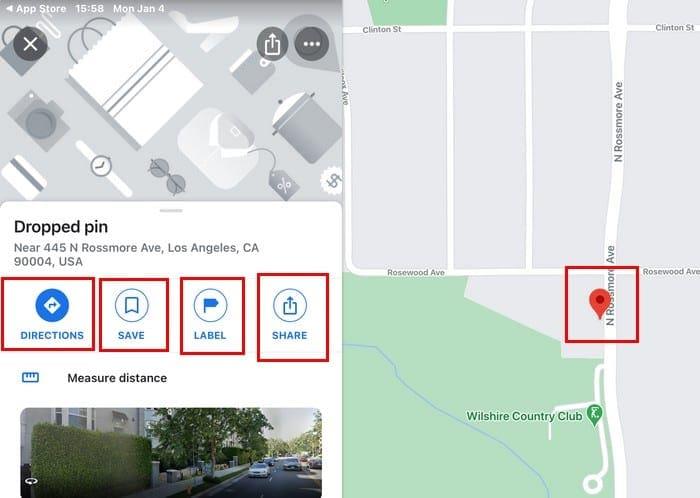
Så länge du är där kommer du också att se alternativ för att få vägbeskrivningar, spara, lägga till en etikett , dela och till och med mäta avståndet.
Slutgiltiga tankar
Oavsett vilken enhet du använder är det lätt att släppa en nål på Google Maps. När du får kläm på det kommer du att undra varför du inte provade det tidigare. Andra saker, som att dela den där nålen, blir också en piece of cake.
Håller iCloud-lagringen på att ta slut? Läs denna artikel nu för att lära dig hur du tar bort appar från iCloud från iPad, iPhone, Mac och Windows PC.
Om du älskar att modifiera iOS-inställningar eller vill felsöka dem, hjälper det om du lär dig hur du återställer iPhone & iPad-inställningar. Läs nu!
Hitta här hur du laddar ner köpt musik, filmer, appar eller böcker till din Apple iOS-enhet från iTunes med hjälp av iTunes inköpshistorik.
Lös ett problem där skärmen på Apple iPhone eller iPad verkar förstorat och är för stor för att använda på grund av att iPhone fastnat på zoom-problemet.
Har du problem med att din iPhone inte ringer på ditt Apple-telefon? Prova dessa felsökningssteg först innan du skickar telefonen för reparationer.
Lär dig hur du får åtkomst till SIM-kortet på Apple iPad med denna handledning.
I det här inlägget går vi igenom hur man löser ett problem där kartnavigering och GPS-funktioner inte fungerar ordentligt på Apple iPhone.
Vill du fixa iPhone eller iPad frysta eller låsta skärmproblem? Läs den här artikeln för att hitta några enkla metoder innan du kontaktar Apple Support.
Den stabila iOS 17.4-uppdateringen är runt hörnet och innehåller flera betydande förändringar. Apple har betatestat operativsystemet i några veckor, med releasen
Microsoft tar äntligen sin digitala assistent Cortana till Android och iOS i Storbritannien. Releasen, som kommer runt ett år efter en liknande lansering






